本文将帮助您安装Node.js与MongoDB。并在CentOS和RedHat系统中配置MongoDB的驱动使用Mongoose节点应用的NodeJS。
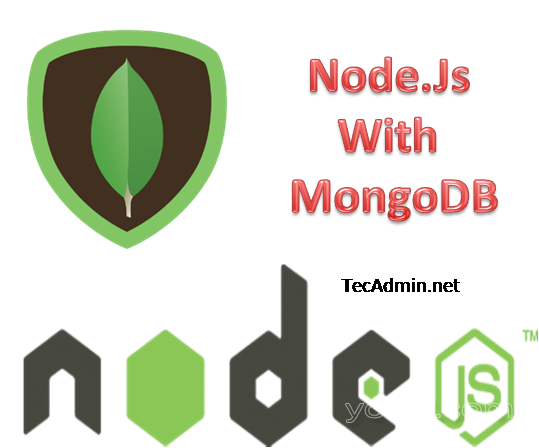 开始安装过程之前,请确保您已在系统中配置EPEL yum软件库。如果没有,用文章
中的CentOS,RHEL添加EPEL软件库系统。
开始安装过程之前,请确保您已在系统中配置EPEL yum软件库。如果没有,用文章
中的CentOS,RHEL添加EPEL软件库系统。
第1步:安装NodeJS
在写这篇文章的Node.js 0.10.28 是最新的可下载版本,也正在EPEL的yum仓库中。使用下面的命令来安装它。
# yum --enablerepo=epel install nodejs npm
要检查的node.js的安装版本和NPM,使用下面的命令
$ node -v
$ npm -v
第2步:安装MongoDB
安装的Node.js和NPM包之后,让我们开始的MongoDB安装在我们的系统。当前稳定的MongoDB也是EPEL yum软件库提供。使用下面的命令来在系统上安装MongoDB。您也可以访问
本文从官方MongoDB的仓库安装MongoDB。
# yum --enablerepo=epel install mongodb mongodb-server
MongoDB安装后,可以使用以下命令来启动服务。 MongoDB的默认工作在端口27017。
# service mongod start
第3步:安装“Mongoose”的NodeJS
Mongoose提供了一个简单的基于架构的解决方案,建模应用程序数据和包括内置的类型转换,验证等等。
# npm install mongoose
第4步:NodeJS脚本连接MongoDB
创建一个
test_server.js文件,下面的内容添加到文件中。 有关使用的Node.js和MongoDB与Mongoose的更多详细信息,阅读
本教程 。
// Sample script of Node.js with MongoDB Connection
// This code requires mongoose node module
var mongoose = require('mongoose');
// Connecting local mongodb database named test
var db = mongoose.connect('mongodb://127.0.0.1:27017/test');
// testing connectivity
mongoose.connection.once('connected', function() {
console.log("Database connected successfully")
});
现在,让我们通过执行节点
test_server.js。 如果您看到消息“
Database connected successfully”,这意味着你的Node.js应用已成功连接数据库。
$ node test_server.js
Database connected successfully
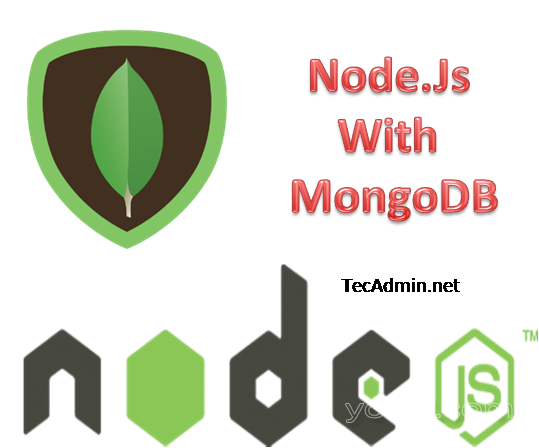 开始安装过程之前,请确保您已在系统中配置EPEL yum软件库。如果没有,用文章
中的CentOS,RHEL添加EPEL软件库系统。
开始安装过程之前,请确保您已在系统中配置EPEL yum软件库。如果没有,用文章
中的CentOS,RHEL添加EPEL软件库系统。








